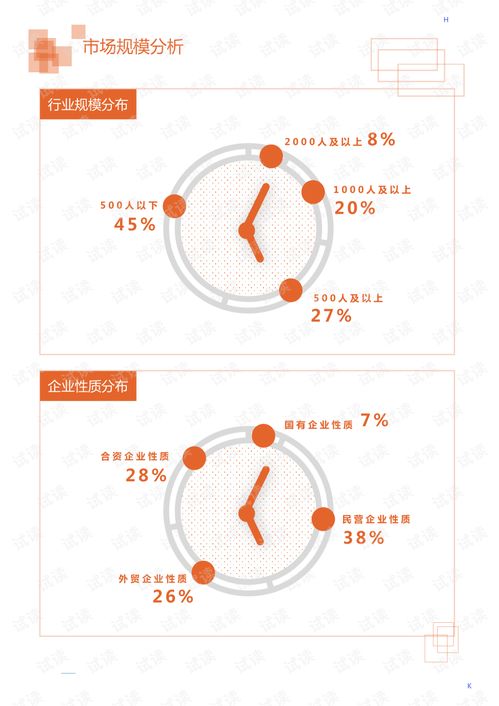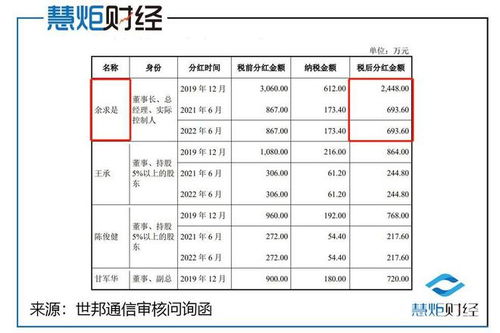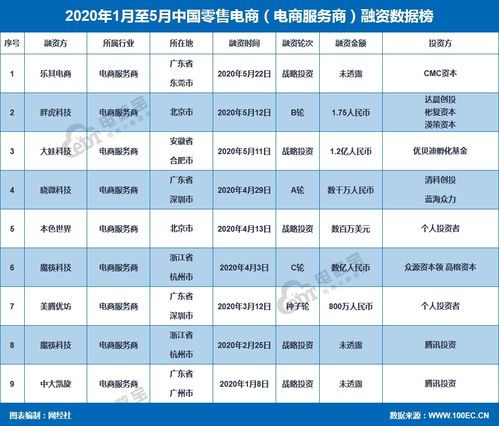在当今数字化时代,笔记本电脑成为了我们生活和工作中不可或缺的工具,无论是学生、上班族还是专业技术人员,都离不开它的帮助,有时候我们可能需要对电脑进行系统重装或维护,这时使用U盘启动就显得尤为重要,对于惠普笔记本用户来说,了解如何通过U盘启动是非常实用的一项技能,本文将详细介绍惠普笔记本U盘启动的快捷键以及具体操作步骤,帮助大家轻松掌握这一技巧。
惠普笔记本U盘启动快捷键
不同型号的惠普笔记本,其U盘启动的快捷键可能会有所不同,大多数惠普笔记本使用的是以下几种快捷键之一:
F9:这是最常见的U盘启动快捷键,适用于大多数惠普笔记本。
F10:部分较老的机型可能会使用这个键。
ESC:某些特定型号的惠普笔记本会使用这个键来进入启动菜单。
F12:少数惠普笔记本也支持使用F12键进行启动设备选择。
准备工作
在开始U盘启动之前,你需要做一些准备工作,以确保过程顺利进行:
1、准备一个可启动的U盘:你可以使用各种系统安装工具(如Rufus、UNetbootin等)来制作一个包含操作系统的可启动U盘。
2、备份重要数据:在进行任何系统级别的操作之前,建议先备份重要的文件和数据,以防万一。
3、关闭所有应用程序:为了确保启动过程不受干扰,最好关闭所有正在运行的应用程序。
操作步骤
1、插入U盘:将准备好的可启动U盘插入惠普笔记本的USB接口。
2、重启电脑:按下电源键重启电脑。
3、进入启动菜单:

- 当屏幕出现惠普Logo时,迅速按相应的启动快捷键(F9、F10、ESC或F12),如果你不确定应该按哪个键,可以尝试多个选项。
- 如果一切正常,你会看到一个启动设备选择菜单。
4、选择U盘启动:
- 在启动菜单中,使用方向键选择你的U盘(通常会显示为“USB Drive”或带有品牌名称的U盘)。
- 按下Enter键确认选择。
5、等待启动:
- 电脑会从U盘加载启动信息,并进入U盘中的操作系统安装界面。
- 根据提示进行后续的操作,例如选择语言、分区、安装路径等。
注意事项
1、快捷键灵敏度:有些惠普笔记本的启动快捷键可能需要多次尝试才能成功进入启动菜单,如果第一次没有成功,不要慌张,可以再试几次。

2、U盘兼容性:确保你的U盘是可启动的,并且与你的惠普笔记本兼容,如果遇到问题,可以尝试重新制作U盘。
3、BIOS设置:如果你发现无论如何都无法通过U盘启动,可能是因为BIOS设置中禁用了USB启动功能,可以进入BIOS设置(通常在开机时按F10或Del键),找到启动选项,确保USB启动处于启用状态。
4、安全模式:如果你只是想检查一下U盘是否能正常启动,可以尝试进入U盘启动后的安全模式,这样不会对现有系统造成影响。
常见问题及解决方法
1、无法进入启动菜单:
- 确保你按下的快捷键正确无误。
- 尝试在看到惠普Logo后立即按下快捷键,有时需要在非常短的时间内完成。
- 如果仍然无法进入,可以尝试重启电脑并多次尝试。
2、U盘不被识别:
- 检查U盘是否已经正确插入,并且没有损坏。

- 尝试将U盘插入其他USB接口,有时不同的接口可能会有不同的效果。
- 重新制作U盘,确保U盘中的启动文件没有问题。
3、启动过程中卡住:
- 确保U盘中的操作系统镜像文件完整无损。
- 检查笔记本电脑的硬件状态,确保没有硬件故障。
- 尝试更换一个质量更好的U盘。
通过本文的介绍,相信你已经掌握了惠普笔记本U盘启动的方法,无论你是需要重装系统、修复故障还是进行其他维护操作,U盘启动都是一个非常实用的工具,希望这些信息对你有所帮助,让你在使用惠普笔记本时更加得心应手,如果有任何疑问或遇到其他问题,欢迎在评论区留言交流,祝你操作顺利!